Altium Designer 18入门7——PCB封装库操作
今天主要讲一下PCB封装库的基本操作
1.PCB封装库的复 制粘贴与合成
选中想要复 制的封装元件,直接粘贴在自己创建的封装库里
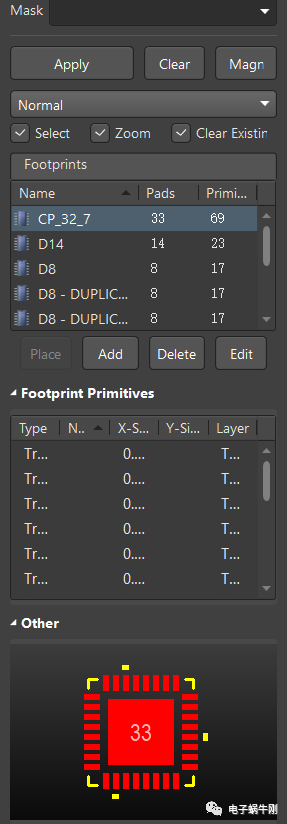
2.PCB封装库的检查与报告
报告的元件规则检查,选择参数进行PCB封装检查
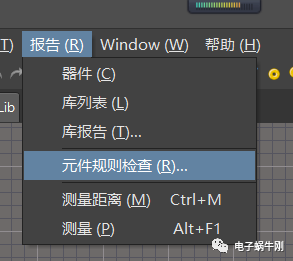

3.PCB3D封装库的创建
可以用Altium Designer 18设计一些简单的三维PCB封装
当然对应的元器件3D封装也有其参数要求,具体的可以在手册里或者网上查询,一般其长宽高是比较重要的参数

一般是采取其参数的最大值
首先放置3D元件体

直接在二维上进行绘制
其默认是放置在机械层的
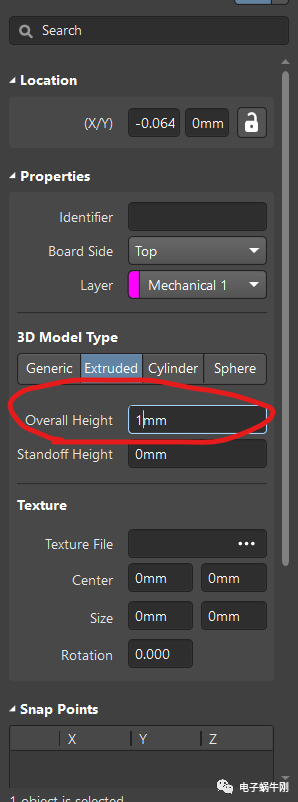
在上图红圈内修改其高度参数,这里设置的是1mm
然后按L切换到3D模式下进行查看
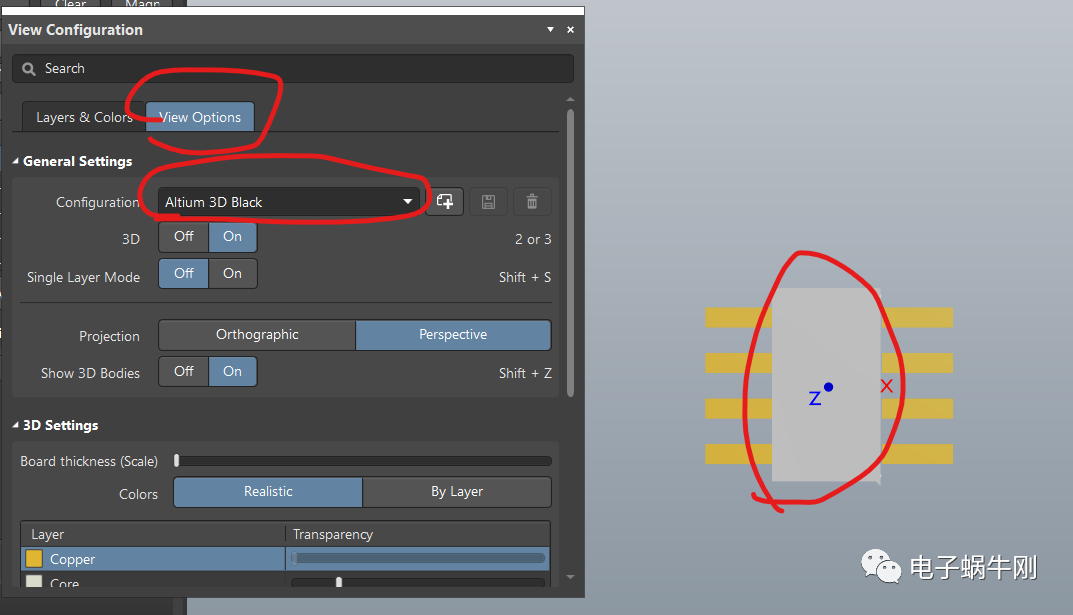
如上图所示,基本的3D模型出现了
继续按上述步骤将引脚也绘制了
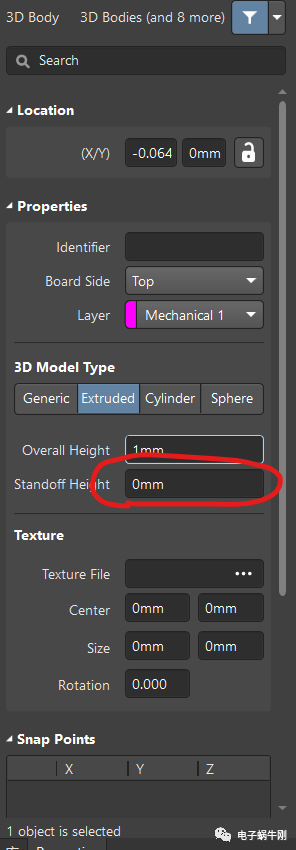
这个参数是指3D模型和焊盘的间隙,主要考虑焊锡可能会垫高元件
看自己需求设置

这里是修改3D模型的颜色
下面的进度条是调节,透明度
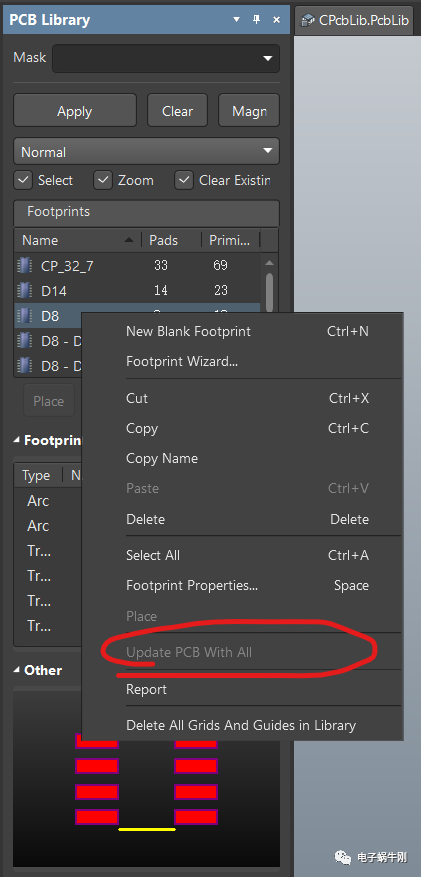
设计完成后别忘了,更新3D封装到PCB,由于本工程没有打开PCB所以该选项是灰色的。

最后成品,一般Altium Designer 18设计的是简易的3D模型。
当然我们也可以设置成其他形状
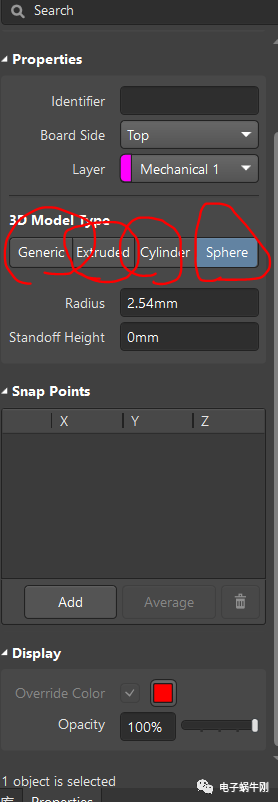
包括球状,圆饼状等,自己根据需求设置。
登录后免费查看全文
著作权归作者所有,欢迎分享,未经许可,不得转载
首次发布时间:2023-06-27
最近编辑:1年前
还没有评论
相关推荐
最新文章
热门文章




